认证方式
你可以在住宅 > 代理设置页面上创建、编辑和删除代理用户和白名单 IP。
User:pass 认证
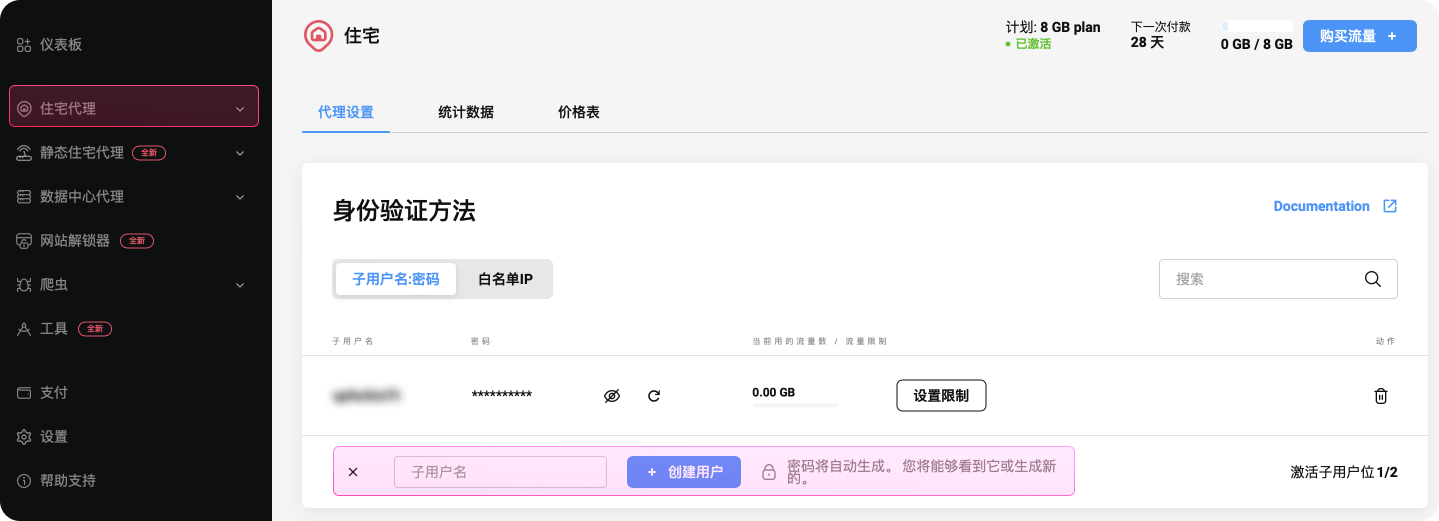
Smartdaili 仪表板 – 要创建新的代理用户,请单击“+ 创建用户”按钮
你可以在住宅 > 代理设置页面上管理你的用户名。若要创建新的用户名和密码,请单击“+创建用户”按钮,输入所需的用户名,然后再次单击“+创建用户”按钮。将自动生成密码。
!
当你在仪表板中创建帐户时,系统会自动生成一个代理用户 sp,并使用默认的仪表板登录密码。
但是,如果你更改仪表板密码,代理用户凭据将不会更改(反之亦然)。
如果你无法登录仪表板,请单击“忘记密码?”
如果你无法使用代理用户凭据进行身份验证,请在仪表板 -> 代理设置页面中更改你的密码
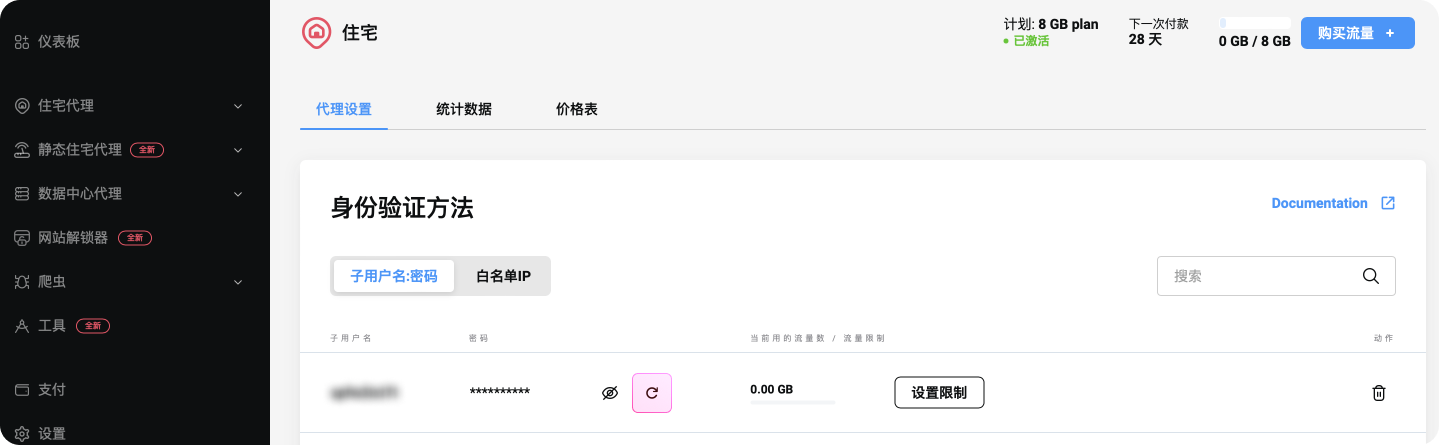
Smartdaili 仪表板 – 要更改密码,请单击“生成密码”按钮
若要更改代理用户的密码,请单击密码旁边的“生成密码”按钮。要查看密码,你可以单击“生成密码”按钮左侧的眼睛图标
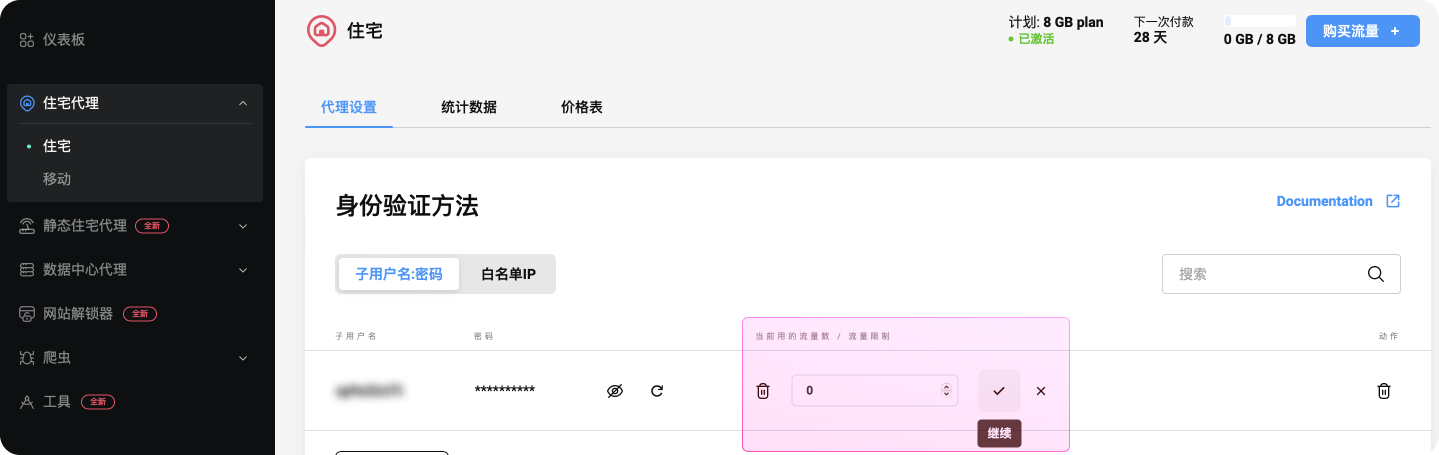
Smartdaili 仪表板 – 要编辑用户的流量限制,请单击“设置限制”按钮
若要添加、编辑或删除特定用户的流量限制,请单击“设置限制”按钮。输入流量限制,然后单击复选标记按钮以添加或编辑限制。单击垃圾箱图标可取消流量限制。单击 X 按钮退出流量限制编辑器。
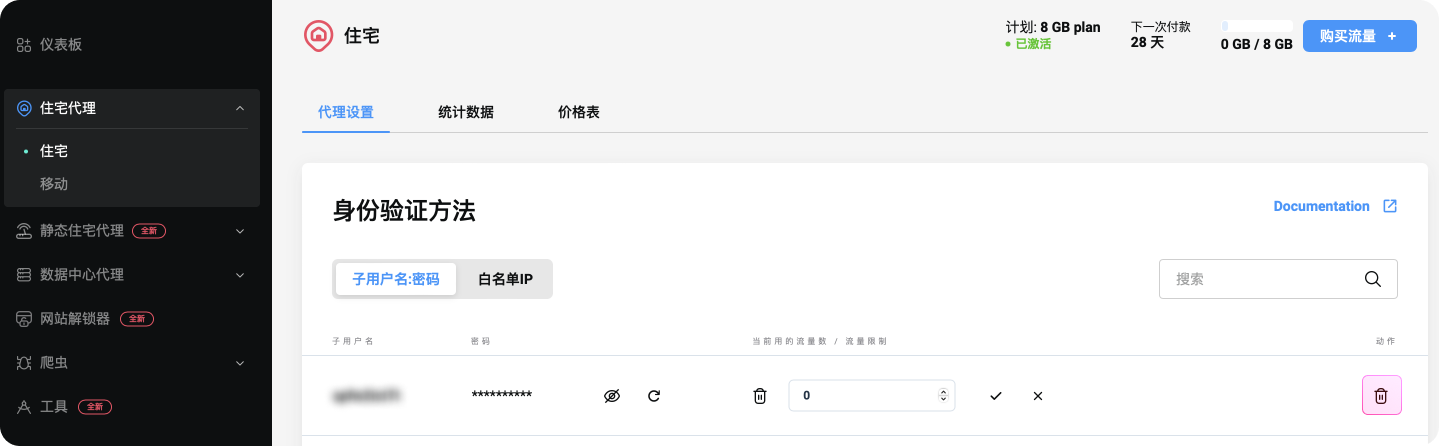
Smartdaili 仪表板 - 要删除代理用户,请单击“删除用户”按钮
若要删除代理用户,请单击用户名最右侧的“删除用户”按钮。
IP白名单认证
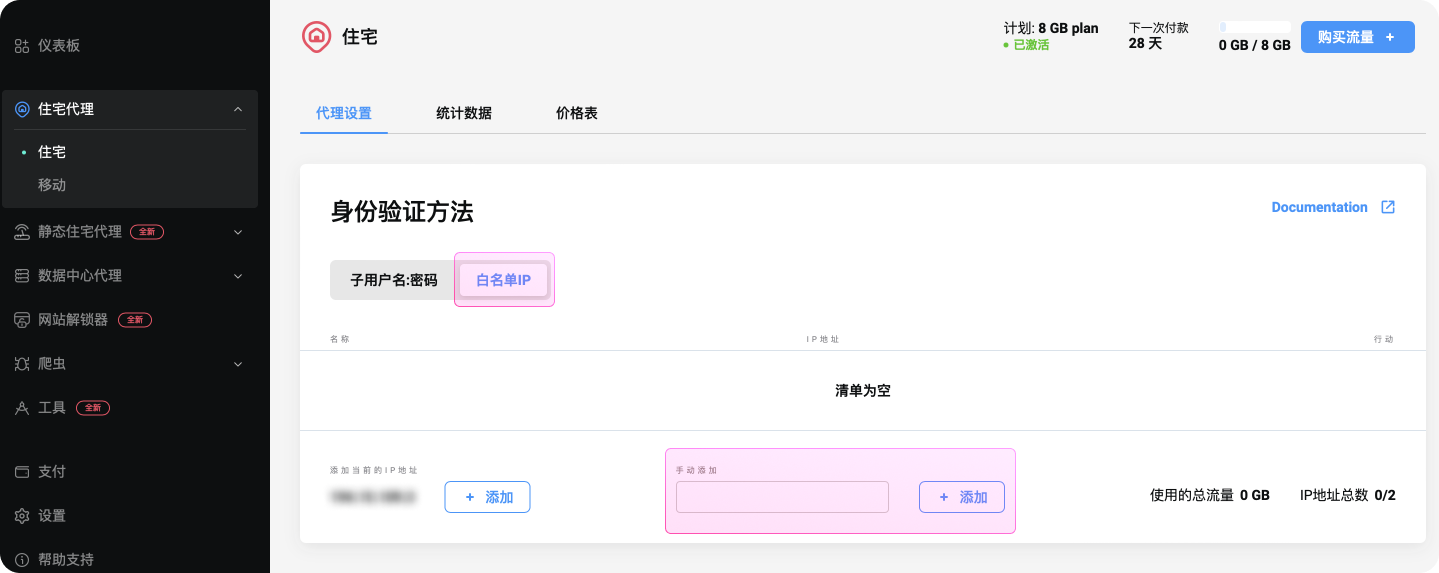
Smartproxy 仪表板 – 为住宅代理添加列入白名单的 IP
你可以在住宅>代理设置页面上的“Username:Password”旁边的“白名单 IP”选项卡中管理白名单 IP。若要添加新的白名单 IP,请单击左下角显示的当前 IP 旁边的“+ 添加”按钮,或者在中底部输入要添加的 IP,然后单击“+ 添加”按钮。
你只能添加 IPv4 格式 (xx.xx.xx.xx) 的 IP。确保你添加的 IP 是你自己的,并且你当时没有使用代理或 VPN 服务。
!
添加 IP 地址时,请确保它是只有你可以访问的 IP。如果你使用 Amazon Web Services,等服务,我们强烈建议你改用传统的
username:password身份验证。
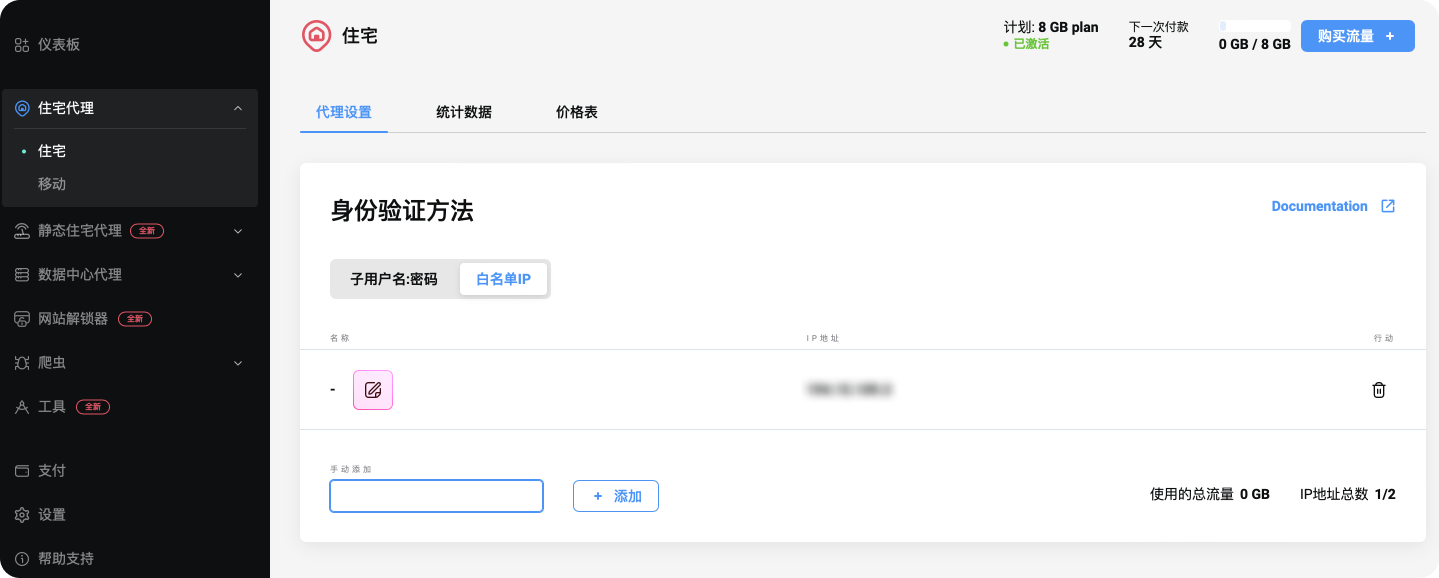
Smartdaili 仪表板 - 创建或编辑列入白名单的 IP 名称
你可以通过单击“编辑”按钮来创建或编辑白名单 IP 的名称。你可以通过单击“编辑”按钮删除名称,然后单击复选标记按钮来删除名称。
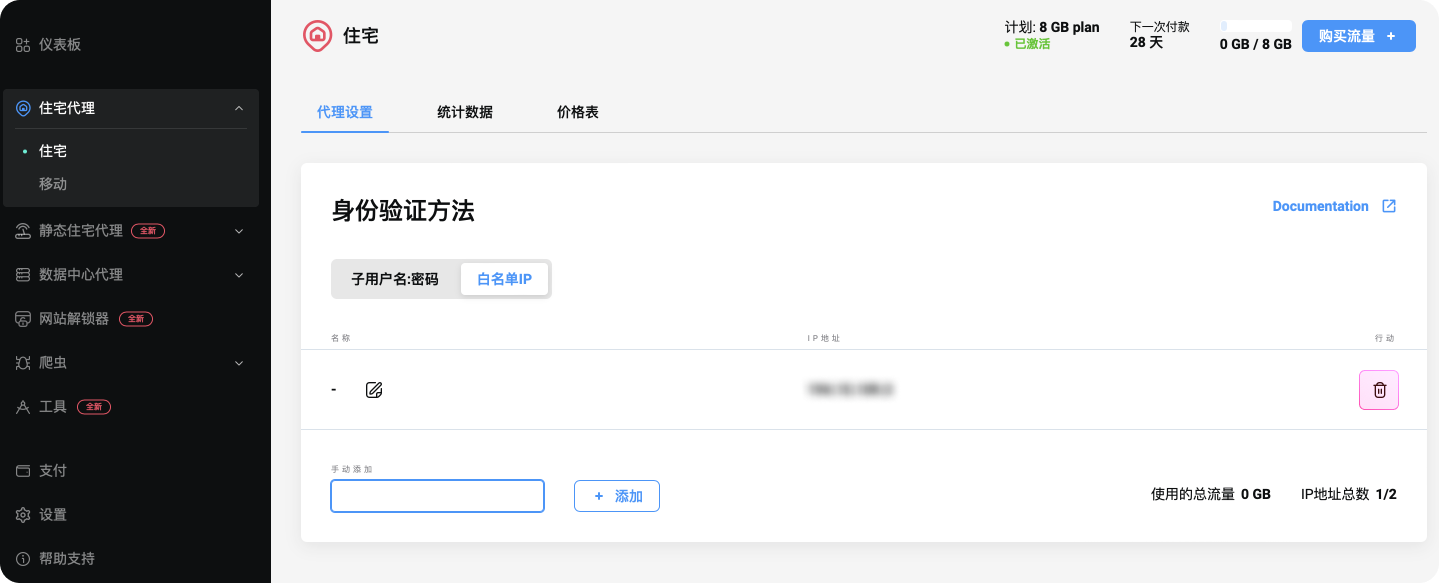
Smartdaili 仪表板 - 删除列入白名单 IP
若要删除列入白名单的 IP,请单击列入白名单的 IP 地址左侧的“删除 IP”按钮。
Updated 4 months ago
